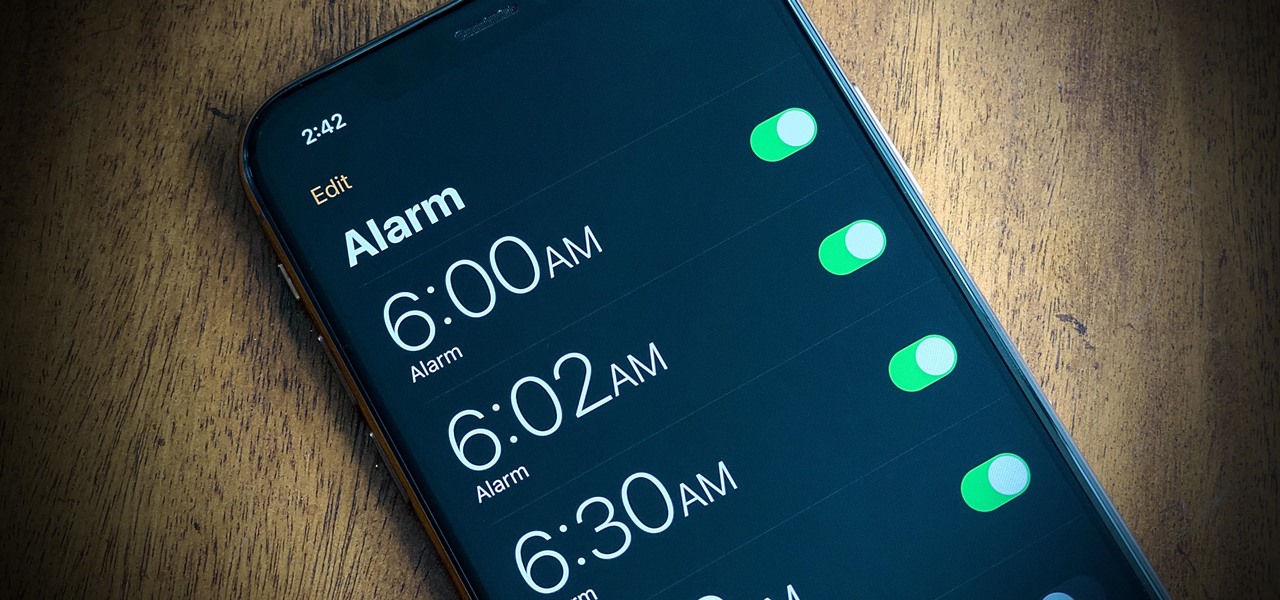
Você já se deparou com o alarme do telefone que não dispara no Android ou o alarme do Android não funciona após a atualização ? Se sua resposta for sim, tenho certeza de que você também está procurando soluções para corrigi-lo.
Na maioria das vezes, acontece que o alarme não responde no horário determinado e você se atrasa para o trabalho. Na verdade, procuramos o alarme apenas para garantir o que aconteceu, mas, finalmente, descobrimos que não há nenhum problema.
Portanto, se você estiver procurando as correções, leia este artigo. Aqui, você conhecerá algumas das melhores maneiras de corrigir o alarme que não funciona no telefone Android.
Como corrigir o alarme que não funciona em dispositivos Android – Melhores maneiras
Não importa quais motivos levam à notificação de alarme Android não funcionando, agora é hora de verificar todas as possíveis correções para o erro.
Então vamos ler mais.
Método 1: Reinicie seu telefone Android
Se o alarme parar de funcionar no seu telefone, o primeiro método que você precisa tentar é reiniciar o telefone Android. A maioria dos problemas de interrupção de aplicativos foram resolvidos por uma simples reinicialização. Para reiniciar seu telefone Android, basta pressionar e segurar o botão Liga/Desliga e escolher Desligar exibido na tela.
Agora seu telefone está completamente desligado . Novamente, pressione e segure o botão Power do seu telefone e espere até que o logotipo do seu dispositivo apareça. Após reiniciar, abra o alarme e defina seu horário para verificar se está funcionando agora.

Método 2: Forçar Parada aplicativo Clock
Às vezes, devido a alguns bugs ou problemas, seu alarme pode não tocar na hora. Como o relógio é um aplicativo do sistema, não pode ser desinstalado. Tudo o que você pode fazer é forçar a parada do aplicativo para que funcione. Desta forma, você pode facilmente tornar seu alarme funcional novamente.
Siga os passos abaixo:
- Primeiro, abra o menu Configurações no seu telefone.
- Em seguida, vá para Aplicativos e procure por Relógio. Depois de abrir o Relógio app vá para a página de informações.
- Próxima pesquisa e toque em Forçar Parada
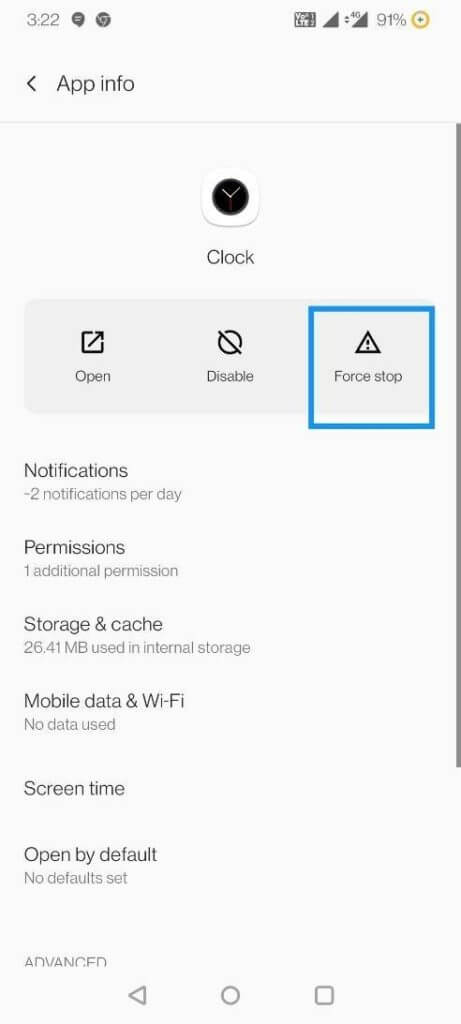
Método 3: Verifique as notificações de alarme
Se você negou a permissão de notificações, o alarme não tocará no seu telefone. Portanto, é necessário verificar a permissão do alarme do Android não funcionar quando o aplicativo é fechado.
Aqui estão os passos a seguir:
- Vá para Configurações e clique em Aplicativos e notificações.
- Depois disso, encontre o anúncio do aplicativo Relógio e clique nele.
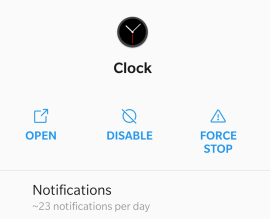
- Em seguida, clique em Notificações e veja se o aplicativo do relógio está ativado.
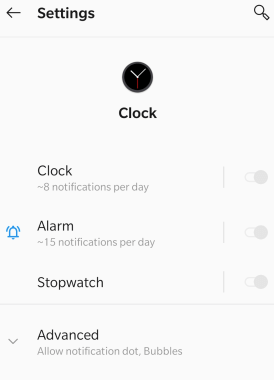
- Em seguida, clique em Alarme e veja outras opções, como toque de alarme, etc. As opções podem variar para diferentes dispositivos.
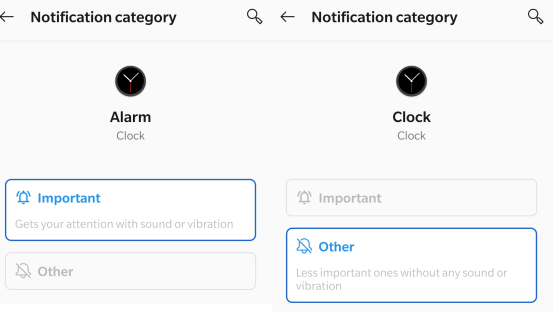
Método 4: Verifique o Volume do Alarme
Em dispositivos Android, temos a opção de ajustar o volume do alarme. Se você silenciou o volume, enfrentará problemas como o alarme não tocar no Android. Então, você precisa aumentar o seu volume.
Para aumentar o volume do alarme; Abra Configurações e vá para Som e vibração. Aqui você verá três controles deslizantes de volume, aumente o controle deslizante. Se você não encontrou as opções de volume, clique nela para ver os controles deslizantes de volume.
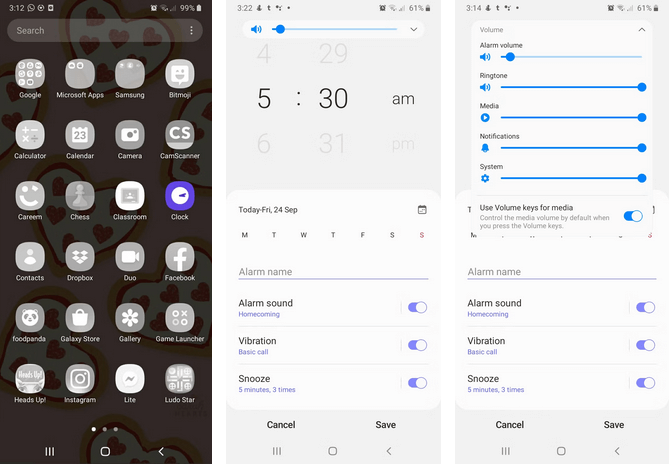
Por outro lado, você pode ajustar os controles deslizantes de volume pressionando os botões de aumentar e diminuir o volume. Se não houver opções de volume de alarme no seu dispositivo, basta aumentar o volume do seu dispositivo.
Método 5: limpar o cache do aplicativo Clock
Limpar caches e dados pode ajudá-lo a corrigir problemas de alarme que não funcionam. Mas o problema com a limpeza do cache é que todas as suas configurações de alarme atuais serão excluídas e você precisará definir seu alarme novamente.
Limpe o cache do relógio navegando até Configurações, seguido de Aplicativos e Relógio. Por outro lado, pressionar e segurar o aplicativo Relógio e escolher Informações do aplicativo também pode ajudá-lo a fazer isso. Em seguida, escolha a opção Armazenamento e toque em Limpar cache.
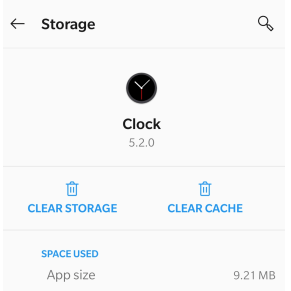
Espero que seu alarme toque novamente sem problemas.
Método 6: Verifique as configurações de som
Se você silenciar suas notificações do aplicativo Relógio, um alarme pode parar de funcionar. Portanto, ative as notificações do Relógio no menu Configurações, se você o desativou acidentalmente.
Siga as etapas para ativar as notificações do Relógio:
- Vá para Configurações, seguido de Aplicativos e notificações.
- Em seguida, encontre Relógio na lista de aplicativos e clique nele.
- Depois disso, clique em Notificações e, se estiver desativado, ative-o.
Se você vir que está ativado, ative outras opções, como Próximo alarme, etc. Certifique-se de que todas as notificações estejam ativadas .
Método 7: Atualizar o aplicativo de alarme
Se o seu aplicativo Alarm ou Relógio não for atualizado por um longo tempo, você poderá enfrentar um alarme do Android 12 que não está funcionando. Verifique se há atualizações e faça a atualização da seguinte maneira:
Veja como atualizar o aplicativo de alarme:
- Primeiro, navegue até Configurações
- Em seguida, clique no ícone Perfil e depois toque em Meus aplicativos e jogos para ver as atualizações disponíveis.
- Se as opções de atualização estiverem disponíveis para o aplicativo Relógio, atualize-o imediatamente.
Depois que o aplicativo for atualizado, verifique se ele está funcionando como antes sem nenhum problema.
Método 8: Atualize o SO do seu dispositivo
Este é um método muito crucial se você receber algum tipo de erro. Às vezes, as atualizações são necessárias para executar os aplicativos sem problemas. Se o seu alarme não estiver funcionando corretamente, as atualizações podem corrigir esse erro. As atualizações também aumentam o desempenho do dispositivo.
Para atualizar seu sistema, abra Configurações, vá para Sistema e toque em Atualização do sistema para verificar se alguma atualização está disponível. Depois que seu telefone estiver atualizado, agora use o alarme em seu dispositivo e veja se o problema foi resolvido.

Método 9: Desinstalar atualizações
Como o aplicativo Relógio é um aplicativo padrão, ele não pode ser desinstalado, mas você pode excluir sua atualização para corrigir o erro.
Aqui está o que você precisa fazer: Primeiro, abra Configurações no seu telefone e vá para Aplicativos seguido de Relógio. Depois disso, clique nos três pontos no canto superior direito e escolha a opção Desinstalar atualizações. Após a desinstalação, abra o Google Play Store e atualize o aplicativo Relógio.
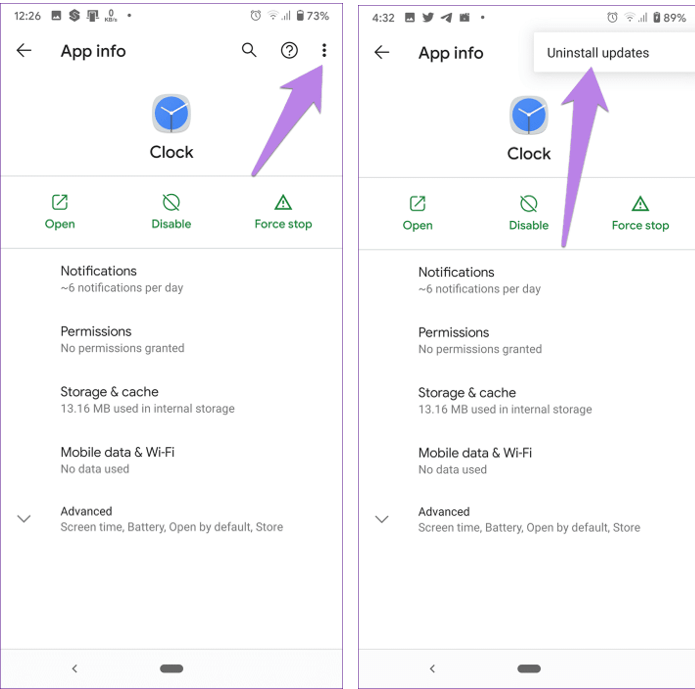
Método 10: Verificar DND
Se você ativou o DND em seu telefone, seu alarme pode parar de funcionar. Portanto , você precisa excluir o alarme quando o DND estiver ativado. Ao excluir o alarme do DND, seu alarme tocará mesmo depois que o DND estiver ativado.
Para fazer isso:
Navegue até Configurações, role e clique em Som e vibração. Depois disso, role e clique em Não perturbe e vá para Exceções, aqui alternado Permitir alarmes se não for alternado.
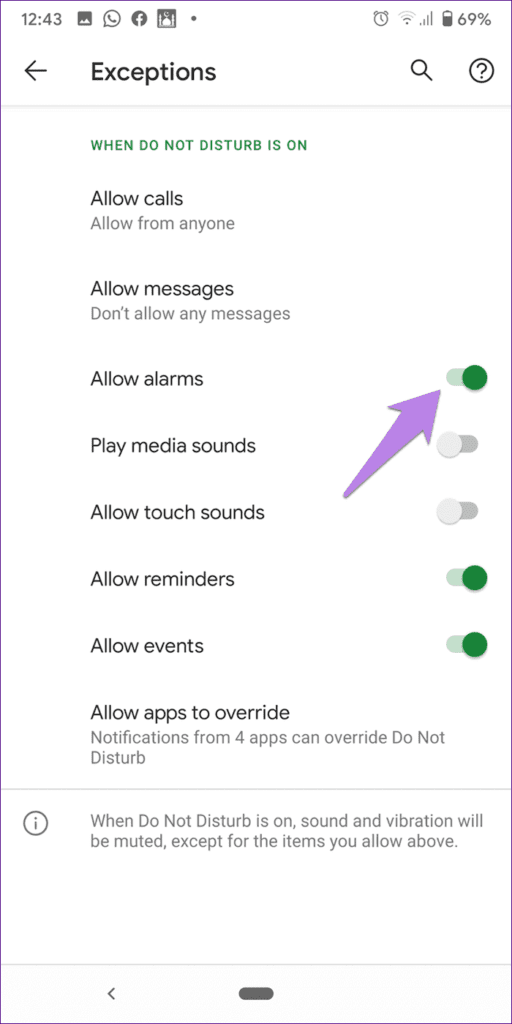
Método 11: Redefinir as preferências do aplicativo Relógio
Redefinir a preferência do relógio também pode ajudar a corrigir o alarme que não funciona em problemas do Android. Não haverá perda de dados para redefinir a preferência do aplicativo. Todas as suas configurações serão redefinidas para o padrão.
Para redefinir a preferência do relógio, abra Configurações > Sistema > escolha o botão Redefinir. Em alguns dispositivos, você pode ver as configurações na seção App. Depois de abrir a lista de aplicativos, clique nos três pontos e selecione Redefinir preferências do aplicativo seguido de Redefinir.
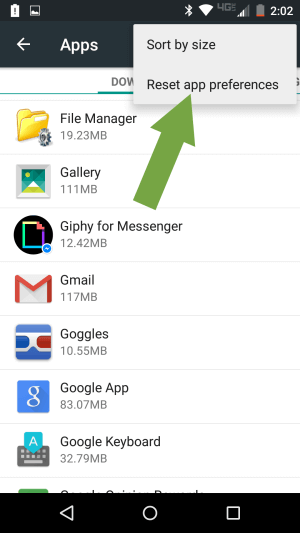
Método 12: Desativar Flip to Shhh (disponível apenas para telefones Pixel)
Os telefones do Google têm esse recurso incrível para ativar o modo DND. Se este modo estiver ativado, quando você virar o dispositivo de cabeça para baixo, ele ativará o DND e o alarme disparará. Para desabilitar Virar para Shhh; abra Configurações, depois vá para Sistema, depois abra Gestos e toque em Virar para Shhh para desativar.
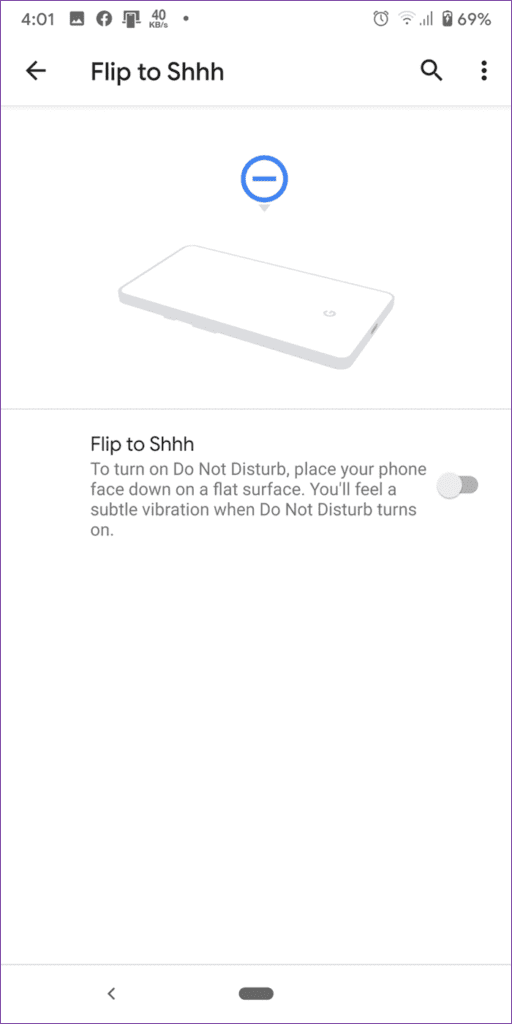
É isso.
Método 13: Encontre um novo aplicativo de relógio
Se nenhuma das soluções funcionar para corrigir o problema de alarme que não está funcionando, não se preocupe, se o seu aplicativo de relógio padrão não estiver mais funcionando. Você pode baixar aplicativos de terceiros alternativos da Google Play Store. Em aplicativos de terceiros, você pode obter mais recursos em vez do aplicativo de relógio padrão.
Aqui estão alguns aplicativos de relógio populares que você pode instalar no seu telefone se o aplicativo de relógio padrão parar de funcionar:
- Relógio Google
- Oportuno
- Despertador para mim
- Despertador para dorminhocos
- Grande Relógio Digital
Dica de bônus: melhor maneira de corrigir o alarme que não funciona usando a ferramenta de reparo do Android
Quando você encontra qualquer tipo de problema ou erro em seus dispositivos Android, os usuários procuram alguma solução avançada para corrigi-lo. Nesta situação, o Android Reparação ferramenta é altamente recomendado. Esta é uma das melhores e mais eficazes ferramentas que corrigem o alarme que não funciona no Android e vários outros problemas. A ferramenta não requer nenhuma habilidade técnica e todos os erros são resolvidos com um clique.
Os problemas que esta ferramenta pode reparar incluem Android morto com triângulo vermelho, Google app parou, Messenger parou, tela azul da morte, gboard não funciona, etc. Portanto, você deve usar esta ferramenta incrível e se livrar do Android sem problemas de erro.
Android Reparação - 1 clique Reparação Ferramenta para Android
Corrija facilmente qualquer tipo de problema ou erro no Android com a ferramenta de reparo de 1 clique. Corrige qualquer erro do Android sem complicações:
- Capacidade de corrigir vários problemas ou erros do sistema Android, como tela preta da morte, aplicativos que continuam travando, travados no loop de inicialização, etc.
- Ajuda a fazer o sistema Android voltar ao normal, sem qualquer habilidade necessária
- Tem a maior taxa de sucesso para corrigir qualquer tipo de erro do Android

Conclusão
O alarme é muito importante para nós, pessoas em nossa vida, pois ajuda a manter nosso trabalho diário no horário. Mas ocorre algum erro devido ao qual o aplicativo de alarme para de funcionar. No entanto, não há nada para se preocupar porque todo erro tem algumas ou outras soluções.
Neste artigo, discuti várias maneiras de corrigir o alarme que não funciona no telefone Android. Basta seguir todos eles e descobrir qual método funciona para você.

Kim Keogh is a technical and creative blogger and an SEO Expert. She loves to write blogs and troubleshoot several issues or errors on Android and iPhone. She loves to help others by giving better solutions to deal with data recovery problems and other issues.

